SSD ne se boot pas
Neocki
Messages postés
24
Statut
Membre
-
Neocki Messages postés 24 Statut Membre -
Neocki Messages postés 24 Statut Membre -

J'ai récemment acheter un SSD pour upgrade mon pc fixe qui comportait déjà un HDD De 1 TO, l'installation se déroule sans encombre, le SSD marche.
Je créer la clef windows, je la lance et j'installe windows. Je me retrouve donc à l'étape où je suis toujours sur la clef et elle me demande de "redémarrer maintenant" ou avec un compte à rebour pour redémarrer, Le redémarrage s'effectue et je retombe sur la clef d'installation donc je relance en enlevant la clef et là (ceci est une interprétation) le système ne sachant pas où boot (alors que le ssd est dans l'UEFI en premier et seul dans le boot priority, en le bootant manuellement aucun effet) je retombe sur le BIOS comme si il n'avait pas d'endroit où boot comme dit précédemment. J'en suis là à ne pas savoir comment régler cela j'ai bien évidemment refait l'installation, formater le SSD.
Mon windows a été corrompu durant l'une de ces installations où j'avais oublié de débrancher le HDD donc j'ai du le réinitialiser, et donc j'ai pu aller voir ce que contenait le SSD.
Je me demande si l'installation à été mal fait et donc si il manque des fichier, si il faut rendre bootable le SSD et que l'instal windows ne le fait donc pas automatiquement. voilà donc ce que contient mon SSD
A voir également:
- SSD ne se boot pas
- Dual boot - Guide
- Hiren's boot - Télécharger - Divers Utilitaires
- Remplacer disque dur par ssd - Guide
- Boot camp - Télécharger - Systèmes d'exploitation
- Clé boot windows - Guide
5 réponses

Salut,
Si tu as bien préparé ta clé usb pour une installation en mode eUFI, çà devrait pas poser de problème.
La solution serait de reprendre à zéro, seul le ssd branché tu boot sur ta clé, tu clean le disque en mode commande avec diskpart, ensuite tu reboot et tu lances l'installation.
Invité de commande :
diskpart
list disk
select disk 0
clean
exit
exit
le pc reboot sur la clé usb, la suite tu connais ....
Si tu as bien préparé ta clé usb pour une installation en mode eUFI, çà devrait pas poser de problème.
La solution serait de reprendre à zéro, seul le ssd branché tu boot sur ta clé, tu clean le disque en mode commande avec diskpart, ensuite tu reboot et tu lances l'installation.
Invité de commande :
diskpart
list disk
select disk 0
clean
exit
exit
le pc reboot sur la clé usb, la suite tu connais ....

salut
en bios uefi il faut que le ssd soit partionner en mode GPT
en bios uefi il faut que le ssd soit partionner en mode GPT
Merci de ta réponse je ne l’avais pas fait mais pendant l’installation il m’as dit que certaines partition de mon disque dur était en gpt et que l’installation n’étais pas adaptée ou quelque chose de simillaire (résultat non concluant je me retrouve dans l’uefi)cela viendrais de la clef ?

S' il boot sur le HDD il faut rendre la partition du ssd active, soit depuis diskpart soit en bootant sur le hdd depuis la gestion des disques clic droit sur le ssd.
Nope ni par Diskpart ni par le gestionnaire de disque où d’ailleurs je ne peut rien faire ci ce n'est Aide (sur le gestionnaire de disque) pour la partition de 300 Mo

Alors le plus simple est de refaire l’installation sur le ssd tout seul. Il faut booter sur ta clé puis clean disk pour repartir à zéro.
Vous n’avez pas trouvé la réponse que vous recherchez ?
Posez votre question
Salut,
Je ne serais guère surpris si tu precisais que le PC est un HP. Sinon, donne le résultat de la commande
bcdedit /enum firmware
PS. Je ne comprends pas comment, après tout ce temps où l'uefi est devenu le standard, on peut encore parler de mbr et de partition active sur des disques gpt, ce qui est ton cas.
Je ne serais guère surpris si tu precisais que le PC est un HP. Sinon, donne le résultat de la commande
bcdedit /enum firmware
PS. Je ne comprends pas comment, après tout ce temps où l'uefi est devenu le standard, on peut encore parler de mbr et de partition active sur des disques gpt, ce qui est ton cas.



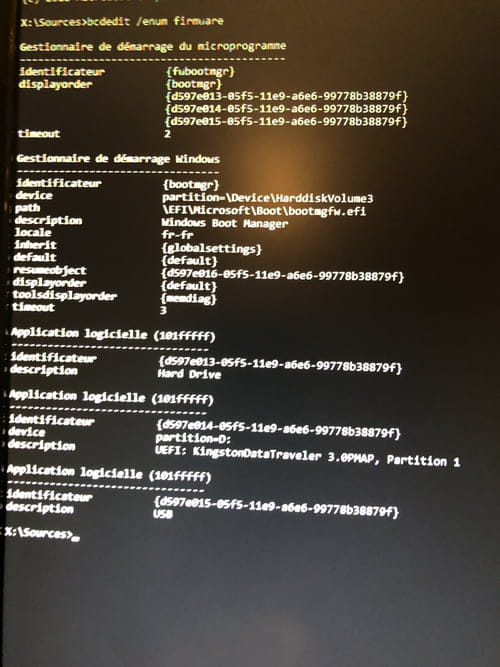

Tu choisira lors de la préparation :
Type de partition GPT UEFI
Système de fichier Fat32
Et je suppose que je dois télécharger le fichier ISO de windows 10 ?